දෘඩ තැටිය පතිබිම්බාත්මක HDD දත්ත හා සමපාත වන සමමුහුර්ත පිටපතක් කිරීමේ ක්රියාවලියකි. එය සමමුහුර්ත දේශීය හෝ දුරස්ථ ස්ථාන දෙකක අන්තර්ගතයන් තබා ගැනීමට භාවිතා කල හැකි ලෙස සමහර විට එය, සමමුහුර්ත ලෙස හැඳින්වේ. දෘඩ තැටිය මෘදුකාංග පතිබිම්බාත්මක සමග, ඔබ වැඩ පිණිස මළ පද්ධතිය නැවත ලබා ගත හැක හෝ සමානව බෙදාහදා ගැනීම වැඩ කිරීමට දුසිම් පරිගණක කිහිපයක් පිහිටුවීමට.
1 වෙනි කොටස: මිරර් Hard Drive කෙසේද
Wondershare: මුලින්ම, ඔබ මෘදුකාංග පතිබිම්බාත්මක දෘඩ තැටිය අවශ්ය WinSuite 2012 .
මෙම වැඩසටහන මිලදී ගැනීම පසු, ඔබ Wondershare සිට බාගත කිරීමේ සබැඳිය කරන්නම්. බාගත කර ඔබගේ පරිගණකය මත එය ස්ථාපනය කරන්න. එවිට පියවර වින්ඩෝස් මිරර් Hard Drive අනුගමනය කරන්න.
පියවර 1. ඔබේ පරිගණකය මත මෙම වැඩසටහන ධාවනය කරන්න
බාගත සහ ස්ථාපනය කළ පසුව, ඔබේ පරිගණකය මත මෙම වැඩසටහන ධාවනය කරන්න. මෙම "තැටි කළමනාකරණ" විකල්පය වෙත ගෙන යන්න. එවිට ඔබට පහත අතුරු මුහුණත ලැබෙනු ඇත. දිගටම කරගෙන යාම සඳහා "ක්ලෝන සමස්ත තැටි" ක්ලික් කරන්න.
සටහන: මේ "ක්ලෝන සමස්ත තැටි" කළ හැකි, ඔබගේ දත්ත පමණක් උපස්ථ සාමාන්ය එකක් නොවේ. එය ආදිය තවත් තැටියේ හෝ කොටසේ හෝ, වින්ඩෝස්, වැඩසටහන්, ගොනු හා පෞද්ගලික සැකසුම් ඇතුළු කිරීමට, දෘඪ තැටියේ පිළිබිඹු කළ හැකි

පියවර 2. මූලාශ්රය තැටිය තෝරන්න
මෙන්න, පරිගණකයේ සියලු ඔබේ තැටි අනාවරණය සහ මෘදුකාංග විසින් ප්රදර්ශනය කරනු ඇත. ඔබ teh ප්රභවය තැටිය ලෙස පිළිබිඹු කිරීමට ගැන කියලා තැටි තෝරා, මීළඟ පියවර වෙත යාමට "Next" ක්ලික් කරන්න.
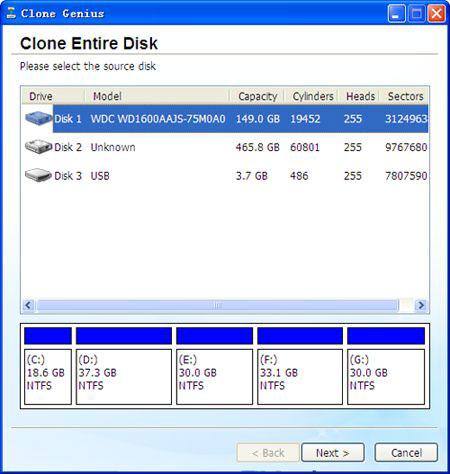
පියවර 3. ගමනාන්තය තැටිය තෝරන්න
ඔබ ඔබගේ මූලාශ්ර තැටිය පිළිබිඹු කිරීමට අවශ්ය තැටි බවට වග බලා ගන්න. පරිගණකයට එය හොඳින් සම්බන්ධ, සහ එය මෙහි තෝරාගන්න. එවිට "Next" ඔබන්න, ඔබ දෘඩ තැටිය පිලිබිඹු ආරම්භ කරනවා.
සටහන: ගමනාන්තය තැටිය මූලාශ්රය එක් වඩා වැඩි විය යුතුය, හෝ ඔබ දෘඩ තැටිය පිළිබිඹු කිරීමට අසමත් වෙනවා.
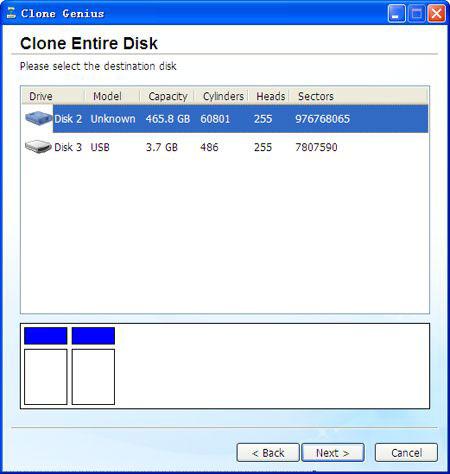
පියවර 4. තවත් ඔබේ තැටි කැඩපතක් අරඹන්න
කැඩපත දෘඩ තැටිය ආරම්භ වූ විට, මෙම මෘදුකාංගය පිලිබිඹු ඔබගේ ගමනාන්තය තැටියේ ඇති සියලු දත්ත මඟින් නැවත ලියවෙනු ඇත බව ඔබට මතක් කරනු ඇත. ඔබ දත්ත උපස්ථ කර තිබේ නම්, එය තහවුරු හා පිලිබිඹු ආරම්භ කරන්න. තත්පර කිහිපයකට පසු, ඔබ පහත සඳහන් පරිදි ඔබේ කැඩපත දෘඩ තැටිය වැඩ ඉවර කරන්න පුළුවන්.
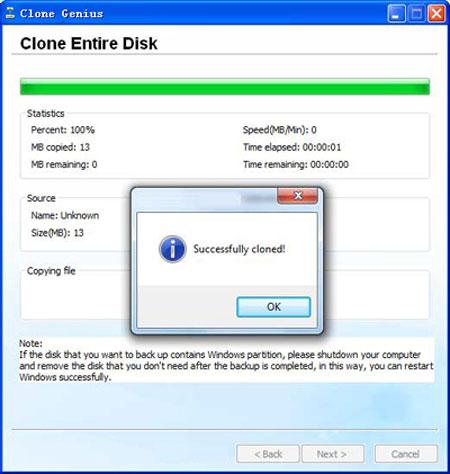
2 වෙනි කොටස: හොඳම Hard Drive දත්ත මුදාගැනීම මෘදුකාංග
Wondershare දත්ත යථා හෝ Mac සඳහා Wondershare දත්ත යථා ආරක්ෂිත සහ ඵලදායී දෘඪ තැටිය දත්ත යථා මෘදුකාංග වන අතර, ඔබේ PC දෘඪ තැටිය සිට මෙන්ම USB ධාවකයන්, බාහිර දෘඩ තැටි සිට ඔබේ නැතිවූ වීඩියෝ, ඡායාරූප, සංගීතය, ලිපි ලේඛන, ඊ-තැපෑල, ආදිය සොයා , සහ අනෙකුත් ආම්පන්න.
ඔබගේ ආරක්ෂිත සහ විශ්වාස කටයුතු Hard Drive දත්ත මුදාගැනීම මෘදුකාංග
- අහිමි හෝ මකා ගොනු, ඡායාරූප, ශ්රව්ය, සංගීතය, ඵලදායී ඕනෑම ගබඩා උපාංගයක් ඊ-තැපැල්, ආරක්ෂිතව සහ සම්පූර්ණයෙන්ම ආපසු අයකර.
- පිළිසකර බඳුන, දෘඪ තැටි, මතක කාඩ්පත්, flash ධාවකය, ඩිජිටල් කැමරාවක් හා වීඩියෝ කැමරා දත්ත යථා සහාය දක්වයි.
- , දෘඪ තැටි, දූෂනය, වෛරස් ප්රහාරයක්, වෙනස් අවස්ථාවන් යටතේ පද්ධතිය අනතුරට හැඩතල, හදිසි මැකීම සඳහා දත්ත සොයා ගැනීමට සහාය දක්වයි.

කොටස මුදාගැනීම
මකා දැමීම හෝ වැරදීමකින් කොටස සංයුති සඳහා දත්ත අහිමි? මකා දමන ලදී ඇති හෝ ආකෘතිගත, සහ නැති වී හෝ සඟවා කොටස් වලින් කොටස් අතර දත්ත ගොනු නැවත.

මකා දමන ලදී ගොනුව නැවත අය
ඕනෑම උපස්ථ තොරව වැදගත් ගොනු අහම්බෙන් මකා දමන සහ "පිළිසකර බඳුනට" හිස්? ඉක්මනින් හා පහසුවෙන් පළාත් සභා / ලැප්ටොප් / සේවාදායකය හා අනෙකුත් ගබඩා කරන මාධ්ය මකා ගොනු සොයා.

රෝ Hard Drive මුදාගැනීම
සාමාන්යයෙන් ගොනු පද්ධති හානි වීම නිසා ඇති වන බව, ඇද හැලුණු සැඟවුණු හෝ දරුනු දූෂිත දත්ත, මේ කියන ප්රබල දත්ත යථා මෘදුකාංග රෝ දෘඩ තැටිය, රෝ කොටස කොටස හෝ අහිමි නැවත.
Hard Drive මුදාගැනීම
- විවිධ Hard Drive වර්ග වලින් දත්ත සොයා +
- ඔබේ දෘඩ තැටියේ අලුත්වැඩියා +
- බාහිර දෘඪ තැටිය සොයා +
- දෘඩ තැටිය / තැටි දත්ත ගොනු නැවත +
-
- ලිනක්ස් දෘඩ තැටිය යථා
- ලැප්ටොප් දත්ත යථා
- කොටස යථා
- සීගේට් පුළුල් දත්ත යථා
- ඩබ්ලිව් මගේ විදේශ ගමන් බලපත්රය යථා
- Lacie dard තැටිය දත්ත යථා
- ඩබ්ලිව් මූලද්රව්ය දත්ත යථා
- ඩෙල් දෘඪ තැටිය දත්ත යථා
- දෘඩ තැටිය දත්ත යථා Acomdata
- ෆුජිට්සු සමාගම දෘඪ තැටිය දත්ත යථා
- ලොමෙගා දෘඩ තැටි යථා
- දත්ත මුදාගැනීම Toshiba වෙනස්
- Micronet දත්ත යථා
- විවිධ උපකරණ මගින් දත්ත ගොනු නැවත +
- ඔබේ දෘඩ තැටියේ සුරකින්න +
- මැක් OS දත්ත ගොනු නැවත +
- දෘඩ තැටිය හා සම්බන්ධ ගැටලු +






